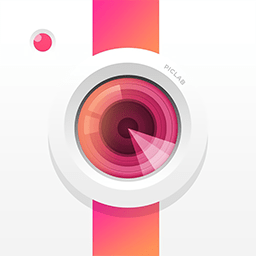进过一段时间的沉寂之后,这次作者又带给我们惊喜:难度较大的手机及视频照片转手绘效果。这类图片处理的时候需要较深的功底和技巧。首先需要把图片修复,然后再慢慢转为手绘效果。另外视频照片背景都非常失真,需要重新加上其它背景。
制作的过程中有任何疑问可以加作者的QQ群:71160119。
原图
最终效果

<点小图查看大图> |
[page]
| 1、打开原图素材,先对人物进行简单的磨皮处理,可以使用高斯模糊磨皮,方法任选。然后用仿制图章工具修出人物脸部的整体明暗,原图素材有点偏色和曝光过度,调色及修复的时候要有点耐心。大致效果如下图。 |
2、处理好皮肤以后开始处理眼睛部分。先选择画笔工具将笔触像素设置为2个像素,不透明度设置为:100%,前景色设置为黑色。然后切换到钢笔工具描出下图左所示的路径,右键选择“描边路径”,选择画笔工具。
此时钢笔的路径还在,然后右键建立选区,并用加深工具对眼眶进行加深。眼珠部分也需要简单加深,效果如下图右。 |
[page]
3、新建一个图层,选择画笔工具,画笔不透明度设置为:10%,前景色设置为:#bo8386。新建一个图层用刚才设置好的笔刷给人物加腮红和眼影。
新建一个图层,同样的方法用画笔画出上眼皮的眼影,然后执行:滤镜 > 杂色 > 添加杂色,数值自定。眼影大致完成的效果如下图 |
| 4、眼球部分的处理。先用白色画笔画出眼珠的高光,然后用椭圆选框工具将眼珠选出,新建一个图层填充一种颜色,适当添加杂色后执行:滤镜 > 模糊 > 径向模糊,数值自定,确定后把图层混合模式改为“叠加”,然后通过色相/饱和度改变眼珠的颜色。 |
[page]
| 5、鼻子部分处理。用钢笔工具勾出鼻子的形状,然后建立选区,用涂抹工具对边缘进行涂抹,是鼻子变清晰。 |
| 6、嘴巴部分和鼻子部分的做法一样,注意嘴巴的明暗,并通过加深,减淡工具对明暗进行处理。 |
[page]
7、接着是头发部分处理。新建一个图层,按Ctrl + Alt + Shift + E 盖印图层,执行:滤镜 > 模糊 > 高斯模糊,添加图层蒙版对头发进行模糊处理。这样处理的目的是去除头发部分的杂色。然后用涂抹工具按人物头发走向进行涂抹,涂抹的时候需要细心。然后用钢笔工具勾出发丝路径,用描边路径做出发丝。
8、睫毛的绘画和头发的方法一样,也是用钢笔勾出路径,再用描边路径上色,效果如下图。 |
| 9、添加素材,将背景换掉,然后合并所有图层再复制一层,执行:滤镜 > 杂色 > 添加杂色,加上图层蒙版,用黑色画笔把人物脸部擦出来,最后加上文字及一些星星笔刷,完成最终效果。 |

<点小图查看大图> |